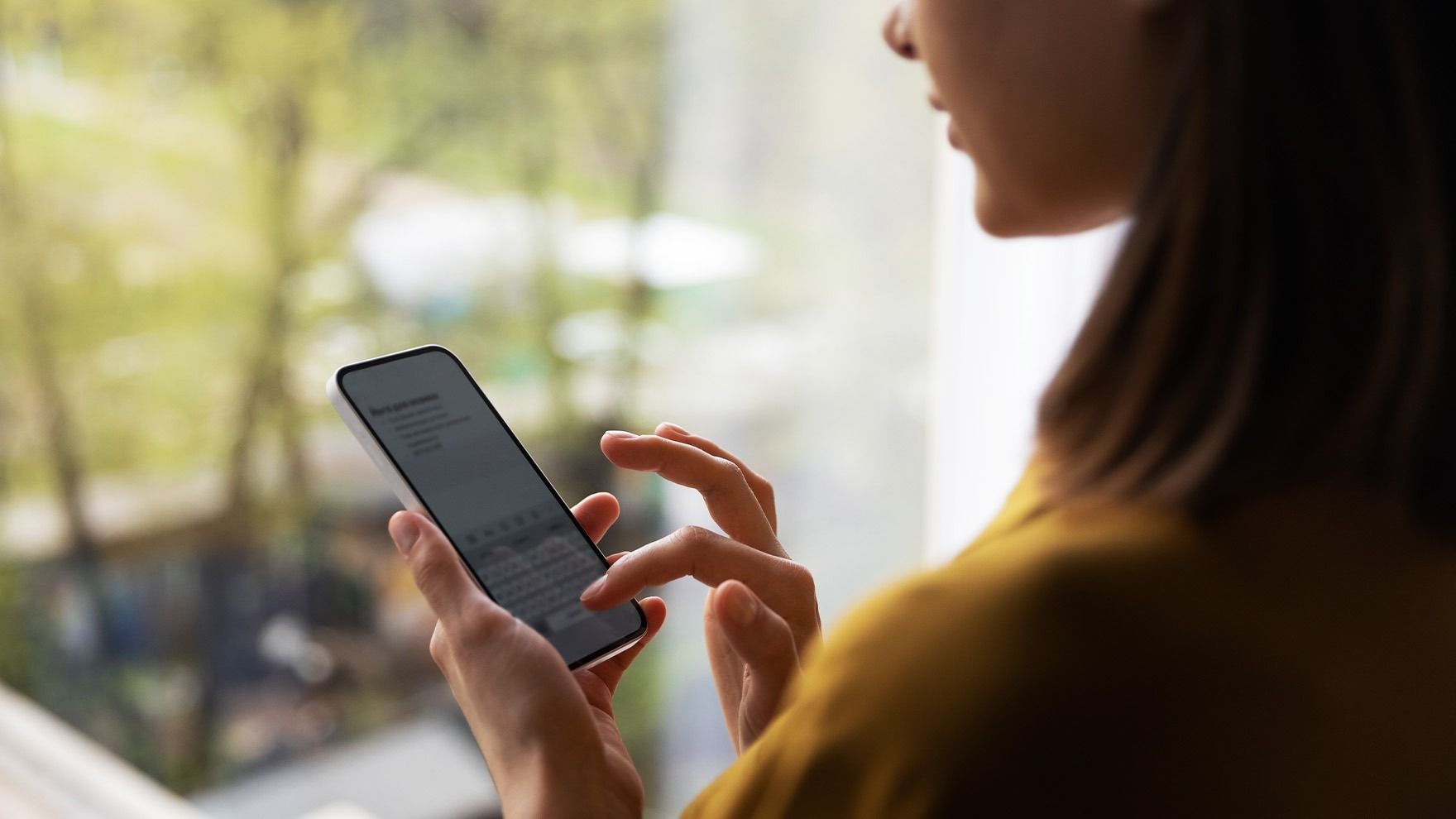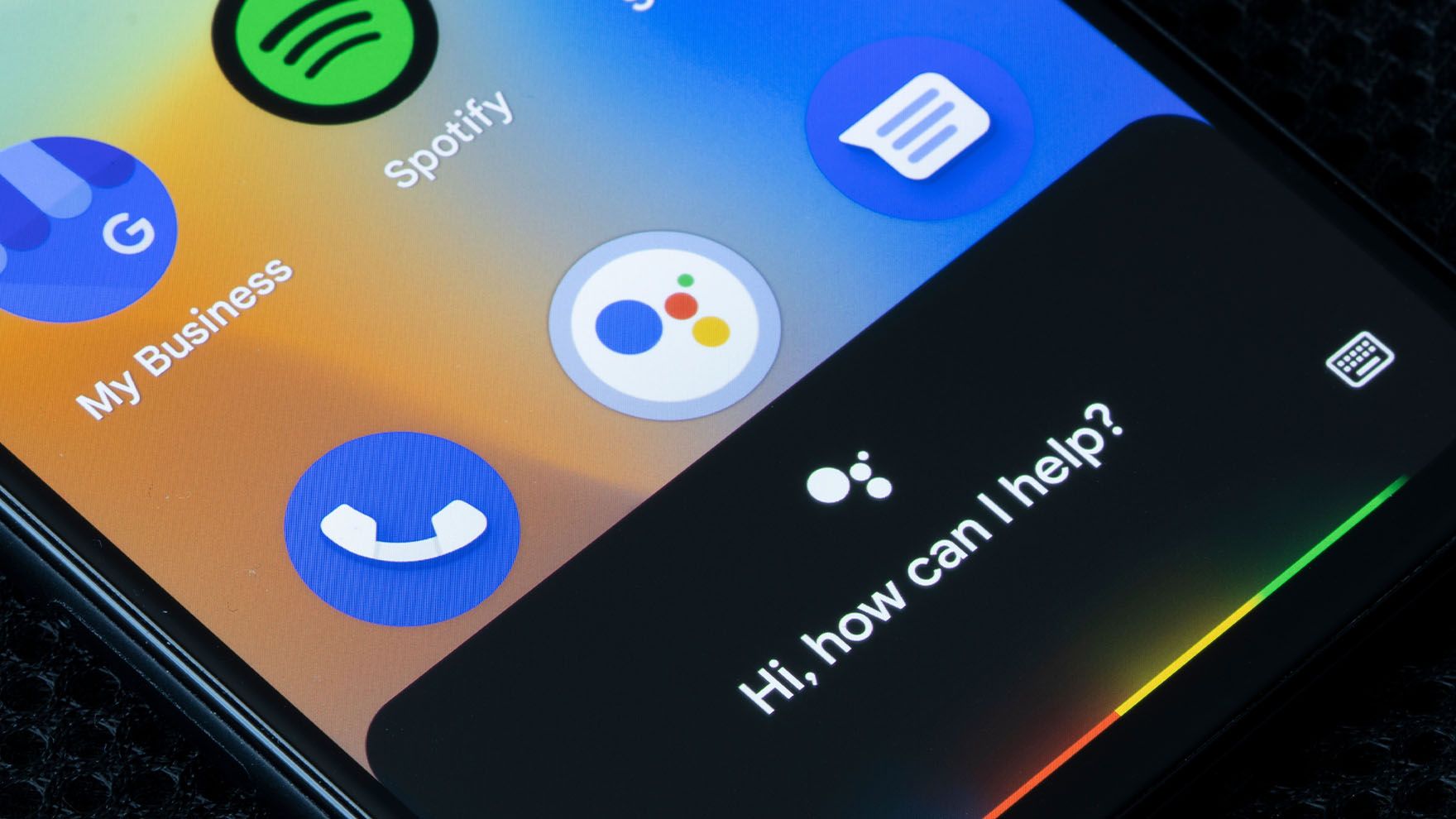Pramogos ir nuotolinis darbas: kaip efektyviai išnaudoti visų turimų įrenginių ekranus?

Taip lengviau: greitasis skaitymas
- Dirbdami planšetiniu kompiuteriu, galime iš jo naudotis asmeninio kompiuterio funkcijomis
- Naudojantis programa „OneDrive“, savo darbinius failus galėsite pasiekti iš skirtingų įrenginių
- Jei savo namuose neturite didelio monitoriaus, juo gali tapti jūsų televizorius
„Kartais prireikia patogiai darbuotis keliais kompiuteriais vienu metu, bet ar įmanoma jais dirbti nuolat nepersėdant nuo vieno prie kito? Atsakymas – taip ir tam yra net kelios programėlės. O ką daryti, jei pripratome prie didelio monitoriaus, o tenka dirbti su žymiai mažesnio ekrano nešiojamu kompiuteriu? Vietoje monitoriaus panaudoti savo televizorių! Beveik kiekvienam nepatogumui, galime rasti išmanų palengvinimą“, – sako „Bitės Profas“ Andrius Archangelskis ir pataria, kaip efektyviai išnaudoti savo turimus išmaniuosius įrenginius.
1. Kaip prie kompiuterio prisijungti iš kito įrenginio?

Kaip teigia „Bitės Profas“, norintiems turėti galimybę bet kada iš kito įrenginio prisijungti prie savo kompiuterio, reikėtų įsijungti programėlę „Microsoft Remote Desktop“.
„Tai – programėlė, skirta „Windows“ kompiuteriams arba „Android“ įrenginiams. Ji leidžia vos keliais paspaudimais dirbant, pavyzdžiui, su planšetiniu kompiuteriu, prisijungti prie asmeninio kompiuterio bei naudotis ten esančiais failais. Tai gerai, nes galime prisijungti prie savo kompiuterio su planšete būdami terasoje, lovoje ar dirbdami iš sodybos. Taip pat nuotolinį valdymą šia programa palengvina tai, kad joje veikia operacinės sistemos „Windows“ spartieji klavišai, pavyzdžiui, „ALT+TAB“, „CTRL+C“ ar „CTRL+V“. Ir visa tai gali būti atliekama ne tik su „Windows“ operacine, bet ir naudojant „Android“ planšetinį kompiuterį. Patogu ir tai, kad kompiuterį, prie kurio jungiamės, galime užrakinti, tad jo negalės pasiekti kiti žmonės. Pavyzdžiui, su planšetiniu kompiuteriu galėsite darbuotis bei jo ekrane valdyti ir kompiuterį, o pats kompiuteris išoriškai atrodys taip, lyg būtų užrakintas. Pabaigus darbo sesiją, galima prisėsti prie kompiuterio, suvesti slaptažodį ir tęsti darbus nuo ten, kur sustojote dirbdami planšetiniame kompiuteryje“, – pasakoja „Bitės Profas“.
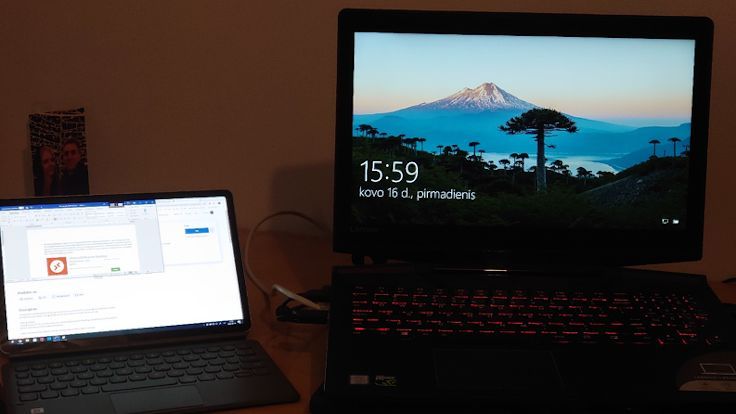
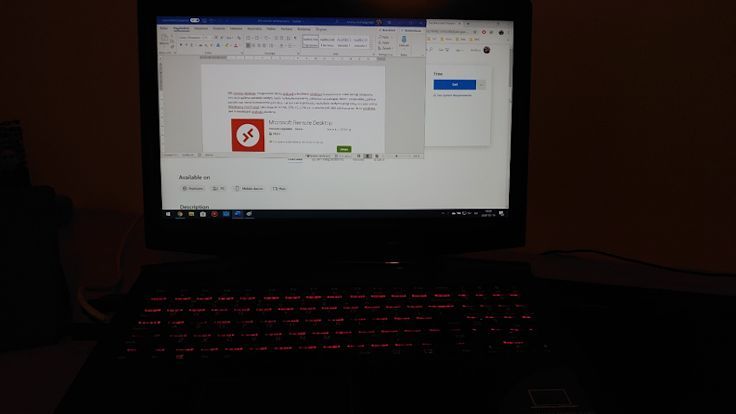
Kita vertus, kaip nurodo A. Archangelskis, ši programa gali prisijungti tik prie kompiuterių, kurie ją palaiko. Svarbu atkreipti dėmesį, kad ne visos operacinės sistemos „Windows 10“ versijos palaiko nuotolinį kompiuterio valdymą. Pavyzdžiui, „Windows 10 Home“ jo nepalaiko, o „Windows 10 Pro“ – palaiko.
2. Kaip savo kompiuterį valdyti iš interneto naršyklės?
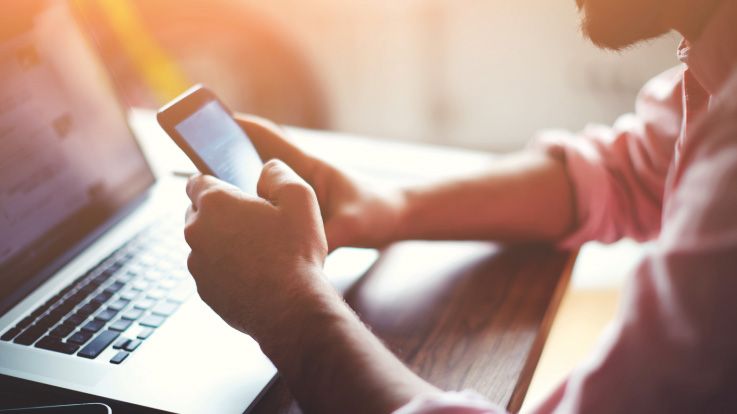
Pasak „Bitės Profo“, norint valdyti bet kokį kitą kompiuterį nuotoliniu būdu, o šis nepalaiko „Microsoft Remote Desktop“, yra ir kita alternatyva.
„Tai – „Google nuotolinis kompiuterio valdymas“. Kompiuteryje, kurį norėsime valdyti dirbdami nuotoliniu būdu, reikia prisijungti su savo „Google“ paskyra ir atsisiųsti aukščiau minėtą „Google Chrome“ plėtinį. Tuomet šį kompiuterį galima bus pasiekti per „Chrome“ naršyklę arba naudojantis „Android“ programėle. Norint naudotis ja tereikės įvesti savo „Google“ paskyros slaptažodį. Ši programėlė, prisijungus per „Android“ įrenginį, nepalaiko „Windows“ sparčiųjų klavišų, tačiau ją yra patogiau naudoti dirbant telefonu. Taip yra todėl, kad ši programėlė mums suteikia labiau išmaniesiems telefonams pritaikytą valdymą, o ne tokį, kuris būtų pritaikytas planšetiniams kompiuteriams su klaviatūra“, – pabrėžia ekspertas.
3. Kaip savo failus pasiekti iš bet kurio įrenginio?

Dar viena gera programa nuotoliniam darbui, kaip teigia A. Archangelskis, yra „OneDrive“. Be to, ši programa yra puikiai suderinama su „Windows“ kompiuteriais.
„Įsirašius šią programą į telefoną, galime lengvai įsijungti sinchronizaciją tarp kompiuterio ir telefono. Tai reiškia, kad kiekviena telefonu nufotografuota nuotrauka atsiras ir kompiuteryje, tiesiog failų naršyklėje. Patogu ir tai, kad programa siūlo riboto laiko failų dalinimąsi. Pavyzdžiui, galima pasirinktu failu iš savo „OneDrive“ saugyklos pasidalinti kaip nuoroda, tada nustatyti, kiek laiko su šia nuoroda žmonės galės atsisiųsti jūsų failą. Taip pat failai gali būti sinchronizuojami tarp namų ir darbinio kompiuterio – jeigu darbinius failus laikome „OneDrive“, juos pasiekti galėsime iš bet kurio kito savo įrenginio“, – teigia A. Archangelskis.
„Bitės Profas“ atkreipia dėmesį, į tai, kad programa „OneDrive“ yra integruota kartu su „Office365“ programiniu paketu. Todėl iš „OneDrive“ failai tampa lengvai pasiekiami norint juos siųsti programa „Outlook“ – juos galima išsiųsti paštu jų net neatsisiuntus į kompiuterį ar telefoną.
4. Kodėl verta įsijungti automatinį failų įrašymą?
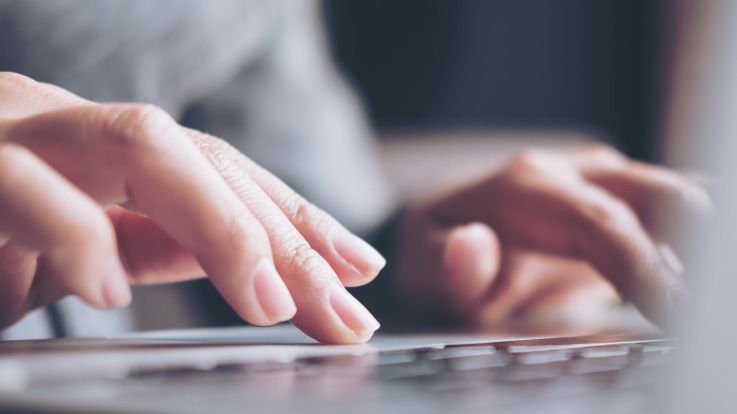
Jeigu naudojatės programomis „Word“, „Excel“ ar „PowerPoint“, A. Archangelskis pataria kompiuteryje įsijungti automatinį failų įrašymą.
„Įjungus automatinį failų įrašymą, failas, su kuriuo dirbama, yra nuolat saugomas „OneDrive“ saugykloje. Kiekvieną failą taip redaguojant galėsime pasiekti iš bet kokio įrenginio, prie kurio esame prisijungę su ta pačia savo paskyra. Automatinį failų įrašymą galime įjungti pačiame „Word“, „Excel“ ar „PowerPoint“ programos viršuje, kairiajame kampe. Pakaks tiesiog spustelėti mygtuką, aktyvuojantį šią funkciją“, – nurodo ekspertas.
5. Kaip televizorių paversti kompiuterio monitoriumi?

Išeitis, anot A. Archangelskio, yra net ir tiems, kas yra įpratę dirbti prie didelio darbovietės ekrano. Tam tereikia panaudoti televizorių.
„Ką daryti, kad savo televizorių panaudotume kaip didelį kompiuterio monitorių? Tereikia, kad kompiuteris ir televizorius turėtų HDMI jungtį. Jeigu jūsų televizorius išmanus, galite pasinaudoti galimybe prijungti jį prie kompiuterio belaidžiu būdu kaip papildomą monitorių. Tik tokiu atveju tiek kompiuteris, tiek televizorius turi būti prisijungti prie to paties belaidžio tinko. Tuomet operacinę sistemą „Windows 10“ turinčiame kompiuteryje reikia dešinėje pusėje, šalia laikrodžio, pasirinkti opciją „Actions center“, tada spausti parinktį „project“ ir galiausiai – „Connect to a wireless display“. Iš matomo sąrašo beliks pasirinkti savo televizorių“, – pataria „Bitės Profas“.
A. Archangelskis pastebi, kad belaidžiu būdu prie televizoriaus galime prijungti ir daugelį šiuolaikinių išmaniųjų telefonų. Ypatingai, jei norite išplėsti telefono ekraną. „Samsung“ įrenginiuose ši funkcija vadinama „Smart View“, o daugumoje kitų operacinės sistemos „Android“ įrenginių – „Ekrano dubiliavimas“. Kelių mygtukų paspaudimu su šia funkcija telefonas pradeda rodyti visą savo vaizdą televizoriuje. Taip pat dauguma naujesnių telefonų palaiko galimybę prijungti „Bluetooth“ ryšiu pelę ir klaviatūrą, todėl telefonu galima dirbti lyg įprastu kompiuteriu, jeigu jūsų poreikiai tuo metu nėra dideli, pavyzdžiui, naršymas, el. pašto tikrinimas ar dokumentų redagavimas.